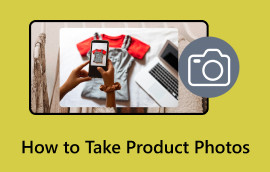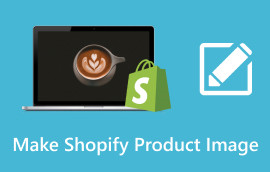ပတ်စပို့ဓာတ်ပုံရိုက်နည်း- ထိရောက်သောလမ်းညွှန်ချက်များကို ဤနေရာတွင်ရှာပါ။
သင့်ပတ်စ်ပို့ဓာတ်ပုံကို ကြည့်ရှုရန် ပိုမိုဆွဲဆောင်မှုရှိပြီး သင့်လျော်အောင် ပြုလုပ်လိုပါသလား။ ထိုအခြေအနေမျိုးတွင် ဤလမ်းညွှန်စာတိုက်သို့ သွားရန် အကြံပြုအပ်ပါသည်။ ဤတွင်၊ သင်လိုအပ်သောလိုအပ်ချက်များအပါအဝင် ပတ်စ်ပို့ဓာတ်ပုံကို မည်သို့ယူရမည်ကို လေ့လာပါမည်။ ထို့အပြင်၊ သင်၏ပတ်စ်ပို့ဓာတ်ပုံကို အွန်လိုင်းတွင် တည်းဖြတ်နည်းကို ရှာဖွေတွေ့ရှိရန် အခွင့်အရေးကိုလည်း ပေးအပ်မည်ဖြစ်သည်။ ဒါကြောင့် ဒီကိုလာပြီး ပို့စ်နဲ့ပတ်သက်တဲ့ ရိုးရှင်းတဲ့ ဆွေးနွေးမှုတစ်ခု လုပ်ကြည့်ရအောင် ပတ်စပို့ဓာတ်ပုံရိုက်နည်း ချက်ချင်း
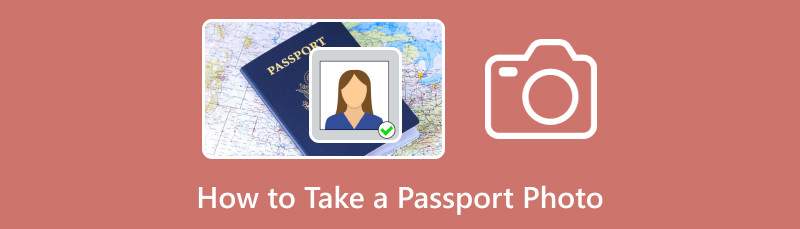
- အပိုင်း ၁။ နိုင်ငံကူးလက်မှတ် ဓာတ်ပုံ လိုအပ်ချက်များ
- အပိုင်း 2။ နိုင်ငံကူးလက်မှတ် ဓာတ်ပုံရိုက်ရမည့်နေရာ
- အပိုင်း ၃။ အိမ်တွင် နိုင်ငံကူးလက်မှတ်ဓာတ်ပုံကို မည်သို့ယူရမည်နည်း။
- အပိုင်း 4။ Passport ဓာတ်ပုံရိုက်နည်းနှင့်ပတ်သက်သော FAQs
အပိုင်း ၁။ နိုင်ငံကူးလက်မှတ် ဓာတ်ပုံ လိုအပ်ချက်များ
Passport ဓာတ်ပုံသည် အရောင်ရှိရမည်။
Passport ဓာတ်ပုံရိုက်တဲ့အခါ ရောင်စုံတပ်ရမယ်။ ဆိုလိုတာက သင့်မှာ သဘာဝအရောင်နဲ့ ပုံတစ်ပုံရှိရမယ်။ ရောင်စုံရုပ်ပုံရှိခြင်းက သင့်ပတ်စ်ပို့ကို မြင်နိုင်၊ ရှင်းရှင်းလင်းလင်းနှင့် ကြည့်ရှုရလွယ်ကူစေရန် ကူညီပေးနိုင်ပါသည်။ ထို့အပြင်၊ သင်၏ပတ်စ်ပို့ဓာတ်ပုံကို တရားဝင် ID အဖြစ် မှတ်ယူရုံသာမကကြောင်း အမြဲသတိရပါ။ အလွန်ကောင်းမွန်သော ရောင်စုံနိုင်ငံကူးလက်မှတ်ဓာတ်ပုံရှိခြင်းသည် သင့်နှင့် သင့်အချက်အလက်များကို ကိုယ်စားပြုနိုင်စေရန် အရေးကြီးပါသည်။
Passport ဓာတ်ပုံအရွယ်အစား
နိုင်ငံကူးလက်မှတ် ဓာတ်ပုံအရွယ်အစားကို သိရှိရန် အရေးကြီးပါသည်။ ထို့ကြောင့်၊ ကျွန်ုပ်တို့သည် သင့်အား ဓာတ်ပုံ၏ အရွယ်အစားအတိအကျနှင့် ပတ်သက်၍ အကြံဥာဏ်တစ်ခုပေးရန် ဤနေရာတွင် ရှိနေပါသည်။ ပတ်စပို့ဓာတ်ပုံရိုက်မည်ဆိုပါက အရွယ်အစားသည် 4.5 cm x 3.5 cm သို့မဟုတ် 1.8 inches x 1.4 inches ရှိရပါမည်။
ဓာတ်ပုံတွင် အဖြူရောင် သို့မဟုတ် အဖြူရောင် နောက်ခံရှိရမည်။
အခြားအစိုးရ ID များကဲ့သို့ အဖြူရောင် သို့မဟုတ် အဖြူရောင်ဓာတ်ပုံနောက်ခံရှိရန် လိုအပ်ပါသည်။ အဖြူရောင်နောက်ခံ၏အကူအညီဖြင့်၊ ပုံထဲမှလူကိုပိုမိုအသေးစိတ်မြင်နိုင်သည်။ ထို့အပြင် နောက်ခံတွင် မည်သည့်အလှဆင်မှုမှ မရှိစေရပါ။ ပတ်စပို့ဓာတ်ပုံသည် အသွင်အပြင်ရှိရမည့် ID များထဲတွင် ပါဝင်သည်ဟု အမြဲတွေးပါ။
ကင်မရာကို တည့်တည့်ကြည့်
ဓာတ်ပုံရိုက်ကူးခြင်းလုပ်ငန်းစဉ်အတွင်း၊ ကင်မရာကို တည့်တည့်ကြည့်ရန် အရေးကြီးသည်။ မလိုအပ်သော လှုပ်ရှားမှုများ ပြုလုပ်ရန် မလိုအပ်ပါ။ ထို့အပြင်၊ သင်သည် ဘက်မလိုက်သော မျက်နှာအမူအရာကို ပြသရမည်။ အရမ်းကြီး ပြုံးနေဖို့ မလိုပါဘူး ဓာတ်ပုံရိုက်ခြင်းလုပ်ငန်းစဉ်တွင် သင်ရှိနေချိန်တွင် ပုံမှန်မျက်နှာအမူအရာရှိရန် လိုအပ်ပါသည်။
မလိုအပ်တဲ့အရာတွေကို မဝတ်ပါနဲ့။
ပတ်စပို့ဓာတ်ပုံရိုက်တဲ့အခါ သင့်မျက်နှာအပြည့်မြင်ရမယ်ဆိုတာ အမြဲသတိရပါ။ အထူးသဖြင့် ဦးထုပ်၊ မျက်မှန်နှင့် အခြားအရာများ ဝတ်ဆင်ထားလျှင် မလိုအပ်သည့် အရာတစ်ခုခုကို ၀တ်ဆင်ထားသည်ဟု ဆိုလိုသည်။ ဓာတ်ပုံရိုက်ခြင်းလုပ်ငန်းစဉ်အလယ်တွင် သင်ထည့်သွင်းစဉ်းစားရမည့်အချက်များ အမျိုးမျိုးရှိပါသည်။ သင့်မျက်ခုံးနှင့် နဖူးကို မြင်ရပါမည်။ သင့်ဆံပင်က သင့်မျက်ခုံးကို ဖုံးအုပ်မထားပါနဲ့။ လုပ်ငန်းစဉ်ပြီးနောက် ဓာတ်ပုံကို ထိခိုက်စေနိုင်သောကြောင့် မှောင်သောဘောင်ဖြင့် မျက်မှန်မတပ်ပါနှင့်။
အပိုင်း 2။ နိုင်ငံကူးလက်မှတ် ဓာတ်ပုံရိုက်ရမည့်နေရာ
Passport ဓာတ်ပုံရိုက်ဖို့ အကောင်းဆုံးနေရာ ရှာနေလား။ ပတ်စပို့ဓာတ်ပုံကို နေရာတိုင်းယူနိုင်ပါတယ်။ ဒေသတွင်း ဓာတ်ပုံစတူဒီယို သို့မဟုတ် နိုင်ငံကူးလက်မှတ် ဓာတ်ပုံဝန်ဆောင်မှုများကို ပေးဆောင်သည့် စာတိုက်သို့ သင်သွားနိုင်သည်။ ဤနေရာများဖြင့် မိနစ်အနည်းငယ်အတွင်း သင့်ပတ်စ်ပို့ဓာတ်ပုံကို ရရှိနိုင်သည်။ ဒါပေမယ့် ဓာတ်ပုံစတူဒီယို ဒါမှမဟုတ် စာတိုက်တစ်ခုခုကို သွားတဲ့အခါ သိထားသင့်တဲ့အရာတွေရှိတယ်ဆိုတာ အမြဲသတိရပါ။ သင့်လျော်သော ၀တ်စားဆင်ယင်မှု၊ သန့်ရှင်းသောဆံပင်၊ မလိုအပ်သော အသုံးအဆောင်ပစ္စည်းများနှင့် အခြားအရာများကဲ့သို့သော သင်ပြင်ဆင်ထားပြီးဖြစ်ကြောင်း သေချာပါစေ။
အပိုင်း ၃။ အိမ်တွင် နိုင်ငံကူးလက်မှတ်ဓာတ်ပုံကို မည်သို့ယူရမည်နည်း။
အိမ်မှာ ပတ်စ်ပို့ဓာတ်ပုံရိုက်ချင်ရင်တော့ လိုအပ်တာတွေ အကုန်ရှိရမယ်။ အားလုံးလေ့လာရန်၊ အောက်ပါအချက်အလက်များကိုဖတ်ရပါမည်။
ရုပ်ပုံအရည်အသွေးကောင်းမွန်သော ကင်မရာ
သင့်အိမ်တွင် ပတ်စပို့ဓာတ်ပုံကို မည်သို့ရိုက်ရမည်ကို သိလိုပါက၊ သင့်တွင် ကောင်းမွန်သော ရုပ်ပုံအရည်အသွေးကို ပေးစွမ်းနိုင်သော ကင်မရာတစ်ခု ရှိရပါမည်။ ဒါမှ သင့်မျက်နှာကို အသေးစိတ် ဖမ်းယူနိုင်မှာ ဖြစ်ပါတယ်။ ထို့အပြင် ကျွန်ုပ်တို့အားလုံးသိကြသည့်အတိုင်း၊ ကင်မရာသည် ဓာတ်ပုံရိုက်ခြင်းလုပ်ငန်းစဉ်တွင် အရေးပါသောအခန်းကဏ္ဍမှ ပါဝင်ပါသည်။ အထူးသဖြင့် အလင်းရောင်၊ ထောင့်၊ ကြည်လင်ပြတ်သားမှု စသည်ဖြင့် ချိန်ညှိရန် လိုအပ်သည့်အရာများကို သိရှိရန် ကူညီပေးသည်။ Sony a7 IV၊ Fujifilm X-T5၊ Sony A6700 နှင့် အခြားများစွာသော အရည်အသွေးကောင်းသော ကင်မရာအချို့ကို သင်အသုံးပြုနိုင်ပါသည်။
မီးရောင်
သင့်အိမ်တွင် မီးအလင်းရောင်ရှိရန်လည်း အရေးကြီးပါသည်။ ကင်မရာမှ ဖလက်ရှ် မလုံလောက်ပါ။ ဒါကြောင့် ပတ်စ်ပို့ဓာတ်ပုံရိုက်တဲ့အခါ မျက်နှာရဲ့ ဘယ်ဘက်နဲ့ ညာဘက်မှာ မီးလင်းထားရင် ပိုကောင်းပါတယ်။ ဤအရာဖြင့် ဓာတ်ပုံရိုက်ခြင်းလုပ်ငန်းစဉ်အတွင်း အရိပ်တစ်ခုမျှ ပေါ်လာမည်မဟုတ်ပါ။
သင့်လျော်သောဝတ်စုံကိုသုံးပါ။
မှန်ကန်သော ၀တ်စုံကို ၀တ်ဆင်ရန် လိုအပ်ကြောင်း အမြဲသတိရပါ။ ပတ်စ်ပို့ဓာတ်ပုံမရိုက်မီ၊ သင်သည် တရားဝင်ဝတ်စုံကို ၀တ်ဆင်ရမည်။ ဒါမှ မင်းက ပိုပရော်ဖက်ရှင်နယ်နဲ့ အံ့သြဖွယ်ကောင်းနေမှာ။
ဒါတွေအားလုံးရှိပြီးသားဆိုရင်တော့ Passport ဓာတ်ပုံရိုက်လို့ရပါပြီ။ အဖြူရောင်နောက်ခံဖြင့် သင့်အနေအထားသို့သွားကာ ကင်မရာကိုကြည့်နိုင်သည်။ ထို့နောက် ရိုးရှင်းသော အပြုံးဖြင့် ပတ်စပို့ ဓာတ်ပုံရိုက်ခြင်း လုပ်ငန်းစဉ်ကို စတင်ပါ။
ဓာတ်ပုံရိုက်ပြီးနောက်၊ တည်းဖြတ်ခြင်းလုပ်ငန်းစဉ်ကို ဆက်လက်လုပ်ဆောင်ရပါမည်။ အသုံးပြုရန်အကောင်းဆုံးပတ်စပို့ဓာတ်ပုံတည်းဖြတ်သူ MindOnMap အွန်လိုင်း အခမဲ့ နောက်ခံ Remover. ဤအွန်လိုင်းကိရိယာကို အသုံးပြု၍ သင်၏ပတ်စ်ပို့ဓာတ်ပုံကို နည်းလမ်းများစွာဖြင့် တည်းဖြတ်နိုင်သည်။ မလိုအပ်သော အစိတ်အပိုင်းများကို ဖယ်ရှားရန်၊ အဖြူရောင် နောက်ခံထားရန်နှင့် ပုံနောက်ခံကို ဖယ်ရှားရန်အတွက် ၎င်းကို ဖြတ်တောက်နိုင်သည်။ အဲဒါနဲ့၊ ဒီ tool က ဘယ်လောက် အသုံးဝင်တယ်ဆိုတာ ပြောပြနိုင်ပါတယ်။ ထို့အပြင်၊ သင်၏ပတ်စ်ပို့ဓာတ်ပုံကိုတည်းဖြတ်ခြင်းလုပ်ငန်းစဉ်သည်ရိုးရှင်းသည်။ သင်စတင်သူ သို့မဟုတ် ကျွမ်းကျင်သောအသုံးပြုသူဖြစ်စေ ၎င်း၏နားလည်နိုင်သော user interface ဖြင့် သင်သည် tool ကို လွယ်ကူစွာလည်ပတ်နိုင်သည်။ ထို့အပြင်၊ ဤပတ်စပို့ဓာတ်ပုံတူးလ်ကို ဝဘ်ပလက်ဖောင်းအားလုံးတွင် အသုံးပြုနိုင်သည်။ ၎င်းနှင့်အတူ၊ သင်မည်သည့်ပလက်ဖောင်းကိုသုံးပါစေ၊ သင်သည် tool ကိုဝင်ရောက်ပြီး passport ဓာတ်ပုံတည်းဖြတ်ခြင်းလုပ်ငန်းစဉ်ကိုစတင်နိုင်သည်။ ဒါကြောင့် သင့်ပတ်စ်ပို့ဓာတ်ပုံကို အလွယ်တကူ တည်းဖြတ်နည်းကို လေ့လာချင်တယ်ဆိုရင်တော့ အောက်ပါ ရိုးရှင်းတဲ့ နည်းလမ်းတွေကို စစ်ဆေးပြီး လိုက်နာနိုင်ပါတယ်။
သုံးစွဲခွင့် MindOnMap အွန်လိုင်း အခမဲ့ နောက်ခံ Remover သင့်ဘရောက်ဆာပေါ်တွင် ထို့နောက် Upload Images ခလုတ်ကိုနှိပ်ခြင်းဖြင့် သင့်ပတ်စ်ပို့ဓာတ်ပုံကို အပ်လုဒ်လုပ်ပါ။
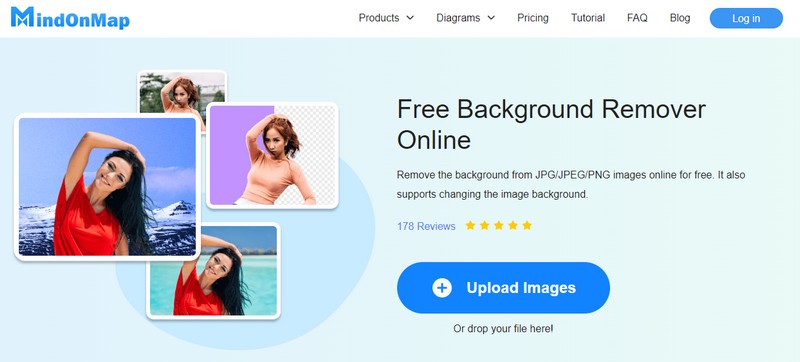
ထို့နောက် Keep and Erase option ကို အသုံးပြု၍ ပုံနောက်ခံကို ဖယ်ရှားရပါမည်။ လုပ်ငန်းစဉ်ပိုမိုလွယ်ကူမြန်ဆန်စေရန် ဘရပ်ရှ်အရွယ်အစားကိုလည်း သင်ပြောင်းနိုင်သည်။
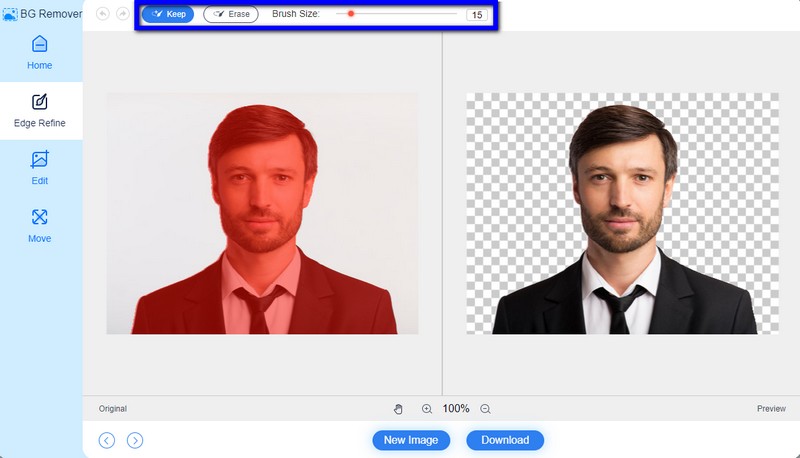
ဤအခမဲ့ပတ်စပို့ဓာတ်ပုံအက်ပ်တွင်၊ တည်းဖြတ်ခြင်း > အရောင်ကဏ္ဍသို့သွားခြင်းဖြင့် အဖြူရောင်နောက်ခံကိုလည်း ထည့်နိုင်သည်။ အရောင်အဖြူရွေးချယ်ခွင့်ကို နှိပ်လိုက်ပါက ပုံတွင် ရိုးရိုးအဖြူရောင်နောက်ခံရှိမည်ကို သင်တွေ့ရပါမည်။
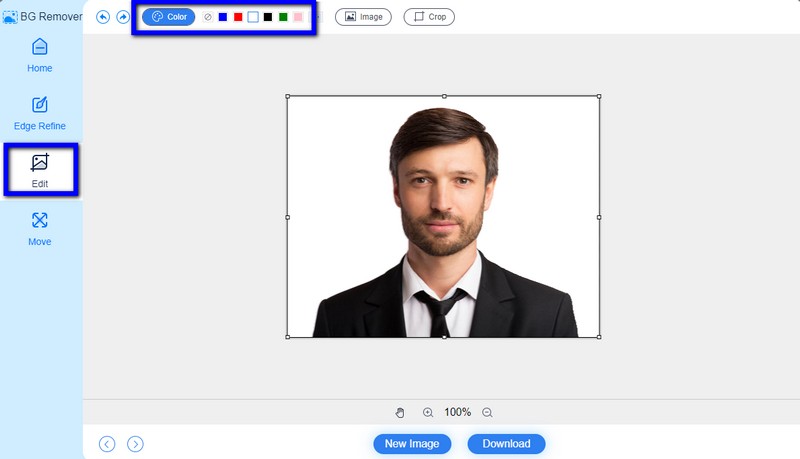
ပုံအား နိုင်ငံကူးလက်မှတ် အရွယ်အစားအဖြစ် ဖြတ်တောက်လိုပါက၊ ထိုသို့ ပြုလုပ်နိုင်ပါသည်။ ထိုသို့ပြုလုပ်ရန်၊ တည်းဖြတ်ခြင်းကဏ္ဍသို့ သွားပါ။ ထို့နောက် Crop လုပ်ဆောင်ချက်ကို နှိပ်ပြီး သင်နှစ်သက်သော ရလဒ်အပေါ် အခြေခံ၍ ပုံကို စတင်ဖြတ်တောက်ပါ။
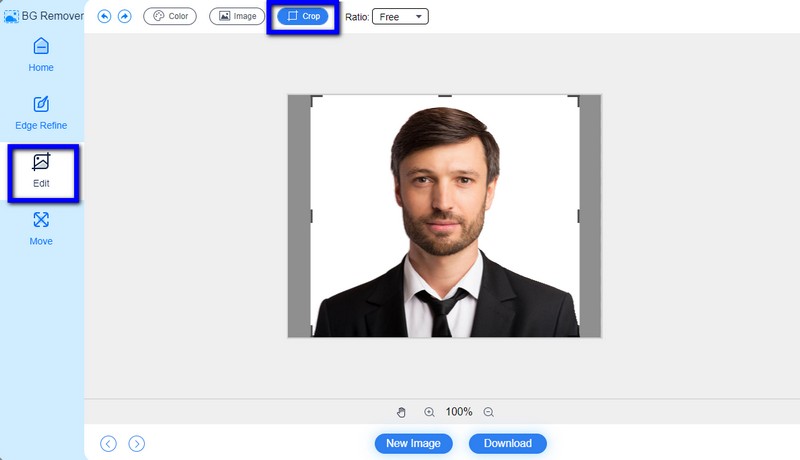
သင့်ပတ်စပို့ဓာတ်ပုံကို တည်းဖြတ်ပြီးသည်နှင့် သင့်ဓာတ်ပုံကို သင့်ကွန်ပြူတာတွင် သိမ်းဆည်းနိုင်ပါသည်။ ဒေါင်းလုဒ်လုပ်ခြင်းလုပ်ငန်းစဉ်စတင်ရန် ဒေါင်းလုဒ်ကိုနှိပ်ပါ။ ထို့နောက်၊ လုပ်ငန်းစဉ်ပြီးသောအခါ၊ သင်၏ဒေါင်းလုဒ်ဖိုင်တွင် နောက်ဆုံးဓာတ်ပုံကို သင်ကြည့်ရှုနိုင်သည်။
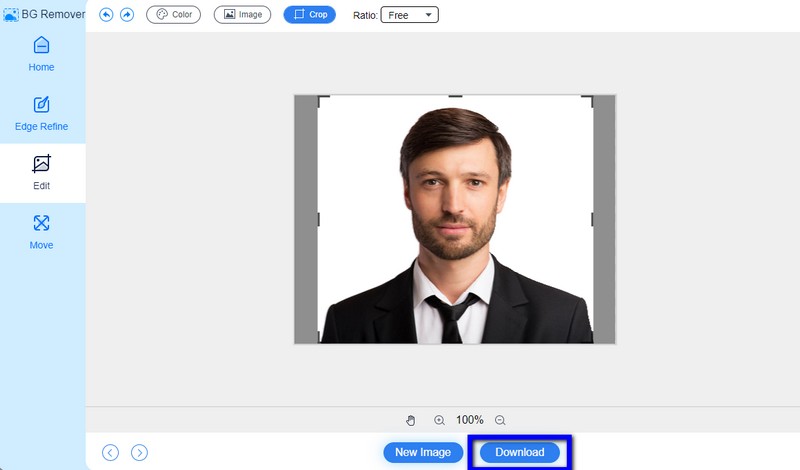
နောက်ထပ်ဖတ်ရန်
အပိုင်း 4။ Passport ဓာတ်ပုံရိုက်နည်းနှင့်ပတ်သက်သော FAQs
ပတ်စပို့ဓာတ်ပုံအရွယ်အစားကဘာလဲ။
ပတ်စပို့ဓာတ်ပုံအတိုင်းအတာ သို့မဟုတ် အရွယ်အစားသည် 1.8 လက်မ × 1.4 ဖြစ်ရမည်။ လက်မ သို့မဟုတ် 4.5 စင်တီမီတာ × 3.5 စင်တီမီတာ။ ထို့နောက် ရုပ်ပုံနောက်ခံသည် အဖြူရောင်ဖြစ်ပြီး ရုပ်ပုံသည် အရောင်အသွေးကောင်းမွန်ကြောင်း သေချာပါစေ။
US နိုင်ငံကူးလက်မှတ် ဓာတ်ပုံလိုအပ်ချက်တွေက ဘာတွေလဲ။
အခြားနိုင်ငံကူးလက်မှတ်ဓာတ်ပုံတွင်ကဲ့သို့ပင်၊ US နိုင်ငံကူးလက်မှတ်တွင် ရောင်စုံပုံပါရှိရမည်။ ထို့အပြင် နောက်ခံသည် အဖြူရောင် သို့မဟုတ် အဖြူမဟုတ်သော အရောင်ဖြစ်ရမည်။ ထို့အပြင် ဓာတ်ပုံရိုက်နေစဉ်အတွင်း သင့်လျော်သော ၀တ်စုံထားရှိရန် အရေးကြီးပါသည်။ သင့်တွင် လိုအပ်ချက်များ အားလုံးပြည့်စုံပါက မှန်ကန်သော နိုင်ငံကူးလက်မှတ် ဓာတ်ပုံတစ်ပုံ ရှိရန် သေချာစေနိုင်ပါသည်။
အခမဲ့ ပတ်စ်ပို့ ဓာတ်ပုံ ထုတ်လုပ်သူ ရှိပါသလား။
ဟုတ်တယ်၊ ရှိတယ်။ သင့်လိုအပ်ချက်ပေါ်မူတည်၍ သင့်ပတ်စ်ပို့ကို ပြုလုပ်ပြင်ဆင်လိုပါက အသုံးပြုနိုင်ပါသည်။ MindOnMap အွန်လိုင်း အခမဲ့ နောက်ခံ Remover. သင့်ပုံများကို ရိုက်ကူးပြီးနောက်၊ သင့်ဓာတ်ပုံကို မြှင့်တင်ရန် ဤကိရိယာကို သင်အသုံးပြုနိုင်ပါသည်။ ၎င်းသည် သင့်အား အဖြူရောင်နောက်ခံကိုထည့်ကာ ၎င်းကိုဖြတ်တောက်ရန် ကူညီပေးနိုင်သည်။ ဒါမှ၊ မင်းရဲ့ Passport ဓာတ်ပုံကို လွယ်လွယ်ကူကူနဲ့ ထိထိရောက်ရောက် ရနိုင်မှာပါ။
နိဂုံး
လေ့လာရန် ဤပို့စ်ကို ကြည့်ပါ။ ပတ်စပို့ဓာတ်ပုံရိုက်နည်း ထိထိရောက်ရောက်။ နိုင်ငံကူးလက်မှတ် ဓာတ်ပုံကောင်းတစ်ပုံရှိရန် လိုအပ်သည့် လိုအပ်ချက်အားလုံးကိုလည်း လေ့လာနိုင်မည်ဖြစ်သည်။ ထို့အပြင်၊ သင်သည်သင်၏ပတ်စ်ပို့ဓာတ်ပုံကိုရိုးရှင်းသောနည်းလမ်းဖြင့်တည်းဖြတ်လိုပါကအသုံးပြုပါ။ MindOnMap အွန်လိုင်း အခမဲ့ နောက်ခံ Remover. ၎င်းသည် သင်သုံးနိုင်သော အွန်လိုင်း နိုင်ငံကူးလက်မှတ် တည်းဖြတ်သူများထဲမှ တစ်ခုဖြစ်သည်။ ၎င်းသည် အသုံးပြုသူများအား ရုပ်ပုံနောက်ခံကို ဖယ်ရှားရန်၊ ရိုးရှင်းသောနောက်ခံကို ထည့်ကာ ပုံကို အလွယ်တကူဖြတ်တောက်နိုင်စေပါသည်။